Mesajlaşma uygulaması WhatsApp, zamanla sesli ve görüntülü görüşme özelliklerine de sahip oldu fakat uygulamanın arama kaydetme gibi bir özelliği bulunmuyor. Bu nedenle üçüncü parti çözümlere başvurmak gerekebiliyor.
Peki zaman zaman gerçekleştirdiğimiz önemli görüşmeleri daha sonra tekrar dinlemek veya izlemek için kaydetmemiz gerektiğinde bunu nasıl yapabiliriz? Bu içeriğimizde WhatsApp aramaları nasıl kaydedilir? sorusunu sizler için yanıtlayacağız.
WhatsApp araması kaydetme (Android)
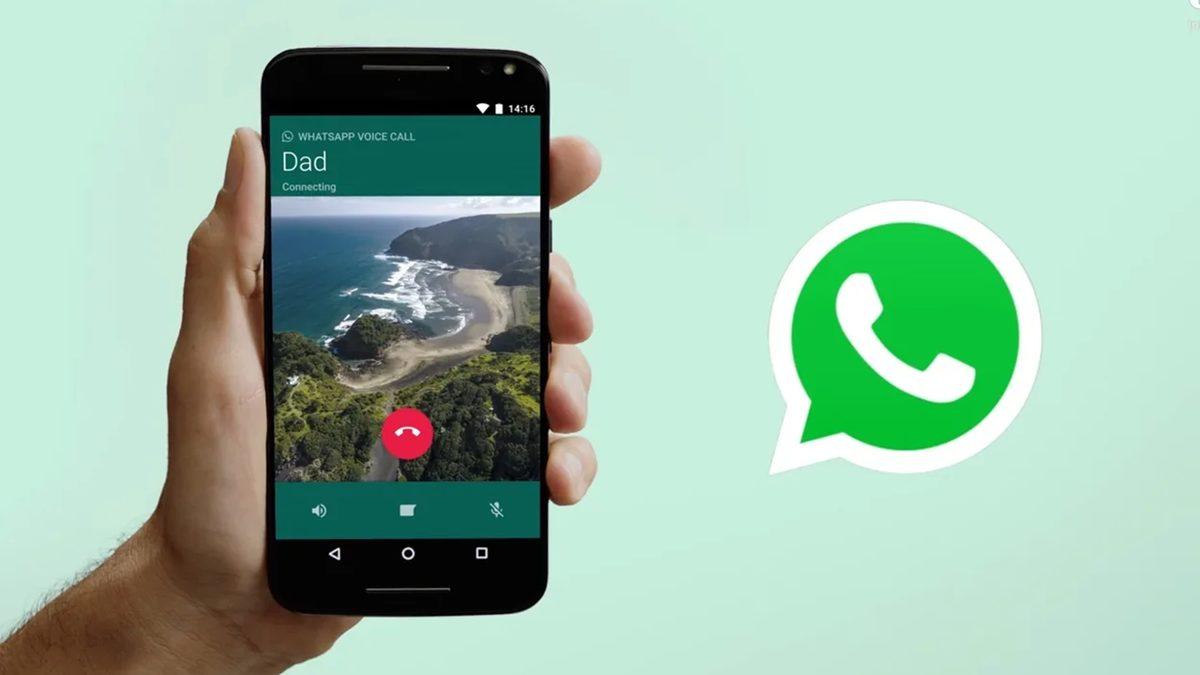
Android telefonlarda WhatsApp aramalarını kaydetmek için genellikle üçüncü parti uygulamalardan yardım almak gerekiyor. Google Play Store'da bu amaçla geliştirilmiş birçok uygulama bulunsa da, "Cube ACR" en popüler ve güvenilir seçeneklerden biri
- Adım #1: "Cube ACR" uygulamasını yükleyin.
- Adım #2: Uygulamayı ilk açtığınızda, düzgün çalışabilmesi için sizden bazı izinler (erişilebilirlik, kişilere erişim, mikrofon vb.) isteyecektir. Uygulamanın aramaları kaydedebilmesi için bu izinleri vermeniz önemlidir.
- Adım #3: Cube ACR ayarlarından, hangi uygulamalardaki aramaları kaydetmek istediğinizi seçebilirsiniz. Listeden WhatsApp'ı bulun ve etkinleştirin.
- Adım #4: Artık bir WhatsApp araması yaptığınızda veya aldığınızda, ekranın kenarında Cube ACR'nin bir simgesi belirecektir. Uygulama, görüşmeyi otomatik olarak kaydetmeye başlayacaktır. Dilerseniz simgeye dokunarak kaydı manuel olarak da başlatıp durdurabilirsiniz.
Kaydettiğiniz görüşmelerin tamamı Cube ACR uygulamasının içinde listelenir ve dilediğiniz zaman buradan dinleyebilirsiniz.
WhatsApp araması kaydetme (iOS)

iPhone'larda Android'deki gibi doğrudan arama kaydı yapan üçüncü parti uygulamalar bulmak zor. Keza Apple'ın gizlilik politikaları bu tür uygulamalara izin vermiyor ama iPhone'un kendi "Ekran Kaydı" özelliğini kullanarak bu işlemi gerçekleştirebilirsiniz.
- Adım #1: Eğer daha önce eklemediyseniz, Ayarlar > Kontrol Merkezi menüsüne gidin. "Ekran Kaydı" seçeneğini bularak yanındaki yeşil '+' simgesine dokunun ve Kontrol Merkezi'ne ekleyin.
- Adım #2: Bir WhatsApp araması yapmadan hemen önce ekranın sağ üst köşesinden (ya da modelinize göre altından) parmağınızı kaydırarak Kontrol Merkezi'ni açın. Burada halka şeklindeki "Ekran Kaydı" simgesini göreceksiniz. Kaydı başlatmak için bu simgeye dokunun.
- Adım #3: Kaydı başlatmadan önce Ekran Kaydı simgesine uzun basılı tuttuğunuzda açılan menüde "Mikrofon" seçeneğini göreceksiniz. Karşı tarafın sesini de kaydedebilmek için mikrofonun açık olduğundan emin olun.
- Adım #4: Kayıt başladıktan sonra WhatsApp'a girip aramanızı yapın. Görüşmeniz hem görüntülü hem de sesli olarak kaydedilecektir.
- Adım #5: Görüşme bittiğinde, yine Kontrol Merkezi'ni açarak veya ekranın üst kısmındaki kırmızı kayıt göstergesine dokunarak kaydı durdurabilirsiniz. Kaydettiğiniz video, "Fotoğraflar" uygulamasına kaydedilecektir.
Bu yöntemle hem sesli hem de görüntülü görüşmeleri kaydedebilirsiniz ancak bu işlem doğrudan aramanın videosunu kaydeder. Sadece ses dosyasını isterseniz, daha sonra bir video düzenleme uygulamasıyla sesi videodan ayırmanız gerekir.

Ben arama kaydı yaparken karşı tarafın haberi olur mu?
Bu yazıda anlatılan yöntemler (Cube ACR veya iPhone Ekran Kaydı) kullanıldığında karşı tarafa herhangi bir bildirim gitmez ancak, yasal ve etik sorumluluk gereği karşı tarafı bilgilendirmeniz en doğrusudur.
WhatsApp'ın kendi arama kaydetme özelliği var mı?
Şu an için WhatsApp'ın kendi içinde dâhili bir arama kaydetme özelliği bulunmamaktadır. Bu işlemi yapmak için yukarıda bahsedilen yöntemleri kullanmanız gerekmektedir.










 Paylaş
Paylaş





 0
0

![WhatsApp’a Rakip Yerli Mesajlaşma Uygulaması Ortaya Çıktı: Karşınızda Next [Hemen İndirebilirsiniz]](https://imgrosetta.webtekno.com/file/593147/640xauto.jpg)


![ABD'de Elektrikler Kesildi, Otonom Araçlar Yoldaki Tüm Araçları Esir Aldı [Video]](https://imgrosetta.webtekno.com/file/640874/640874-640xauto.jpg)




